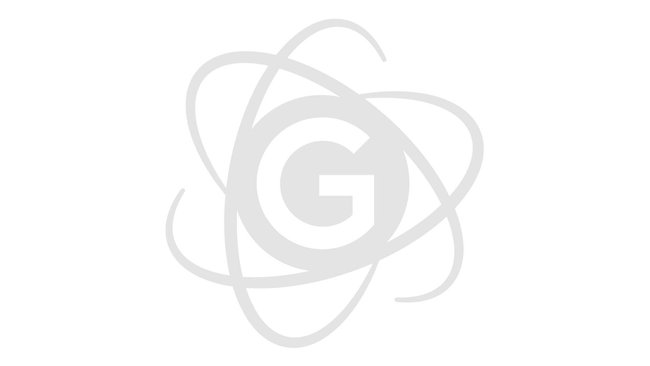Die Anwendungsdaten sind das, was beispielsweise als Programmeinstellungen abgespeichert wird. Und es ist natürlich wenig hilfreich, das Programm nochmal installieren zu wollen, wenn die evtl. fehlerhaften Anwendungsdaten der alten Version noch da sind. Also müssen wir diesen Ordner ebenfalls löschen. Das ist wichtig, wenn wir Avira Antivir manuell deinstallieren.
Dazu suchen wir mit dem Explorer nach dem Verzeichnis „C:/Dokumente und Einstellungen/All Users/Anwendungsdaten/“ (Bei Windows XP) bzw. nach „C:/ProgramData“. Dort befindet sich ein Ordner namens „Avira“, der Dateien und Unterordner enthält. Löschen Sie ihn komplett!
Avira Antivir deinstallieren -Schritt 4: Registrierungsdatenbank säubern
In der Registry werden einige Angaben zu Avira Antivir gespeichert und weil man die nur sehr mühsam manuell deinstallieren kann, gibt es dafür extra ein Programm von Avira. Der Avira Antivir RegistryCleaner kann über diesen Downloadlink bezogen werden. Speichern Sie ihn bevor Sie alles von Avira Antivir löschen auf der Festplatte. Vielleicht direkt auf Laufwerk C:. Und denken Sei auch daran, die Datei „avira_registry_cleaner_de.zip“ vorher dort zu entpacken! Im abgesicherten Modus fehlen Ihnen dazu u.U. die gewohnten Programme.
Startet den Cleaner mit einem Doppelklick auf „RegCleaner.exe“. Daraufhin öffnet sich ein leeres Fenster, das unten rechts den Button „Keys auslesen“ hat. Darauf klicken wir, um alle Fundstellen in der Registrierungsdatenbank zu finden, die mit Avira Antivir zu tun haben.
Wenn das Programm fertig ist, klickt man unten links „alle auswählen“ an und dann rechts den Button „Löschen“.
Jetzt sollte die Deinstallation fertig sein. Alle Spuren wurden gelöscht und Avira Antivir lässt sich nun störungsfrei erneut installieren.
Passend zum Thema:
Hat dir der Beitrag gefallen? Folge uns auf WhatsApp und Google News und verpasse keine Neuigkeit rund um Technik, Games und Entertainment.